![]()
Mac OS X öffnet Windows standardmäßig automatisch neu, wenn eine Anwendung beendet und später neu gestartet wird. Sobald Sie davon abhängig sind, werden Sie feststellen, dass sie Ihre Produktivität wirklich steigern können, indem Sie schnell wieder an die Arbeit gehen können. Dies gilt insbesondere, wenn Sie eine App oder ein Projekt beenden müssen, um Ressourcen für eine andere Aufgabe freizugeben, oder einfach nur, um den Fokus zu behalten und produktiv zu bleiben, wenn zu viel los ist.
Abgesehen von der offensichtlichen Nützlichkeit war die Fensterwiederherstellungsfunktion divise, als sie zum ersten Mal auf den Mac kam, und sie teilt weiterhin viele Menschen. Es gibt viele Situationen, in denen Sie zuvor geöffnete Dokumente und Fenster nicht neu starten möchten, insbesondere wenn auf vertrauliche oder private Daten zugegriffen wurde oder wenn Macs für mehrere Benutzer freigegeben sind oder sogar verwendet werden (unaufgeforderter Rat: das Einrichten eindeutiger Benutzerkonten ist eine unendlich bessere Lösung für Mehrbenutzer- und Mehrzweck-Macs. In diesen Fällen gibt es zwei Möglichkeiten, die Fensterwiederherstellung zu handhaben: Das vorübergehende Ausschalten pro App – der empfohlene Ansatz – oder das vollständige Deaktivieren der Funktion – was aus Gründen, die wir besprechen werden, weniger empfohlen wird. Lassen Sie uns beide Optionen behandeln.
Schließen Sie alle Fenster einer App pro Beenden
Wenn Sie Fenster beim Beenden nicht immer schließen möchten, besteht eine vorübergehende Lösung darin, stattdessen selektiv die Funktion „Beenden und schließen“ zu verwenden. Dies funktioniert pro Anwendung und pro Beenden, was perfekt für den gelegentlichen Gebrauch ist:
- Halten Sie in einer beliebigen Anwendung die Taste „Option“ gedrückt, wenn Sie das Menü „Apps Name“ aufrufen, und wählen Sie dann „Alle Fenster beenden und schließen“
- ODER verwenden Sie die Tastenkombination: Befehl + Wahl + Q zum sofortigen Beenden und Schließen aller Fenster


Stellen Sie sicher, dass das automatische Speichern aktiviert ist, wenn Sie diese Funktion verwenden. Dieser Verwerfungstrick gibt es schon eine Weile und kann selektiv auf jede einzelne Mac-Anwendung angewendet werden.
Festlegen, dass Fenster beim Beenden von Apps immer geschlossen werden
Das Deaktivieren der Fensterwiederherstellung wirkt sich auf alle in Mac OS X verwendeten Anwendungen aus:
- Gehen Sie über das Hauptmenü von Apple zu den Systemeinstellungen und wählen Sie dann das Bedienfeld „Allgemein“
- Aktivieren Sie das Kontrollkästchen neben „Fenster schließen, wenn Sie eine Anwendung beenden“
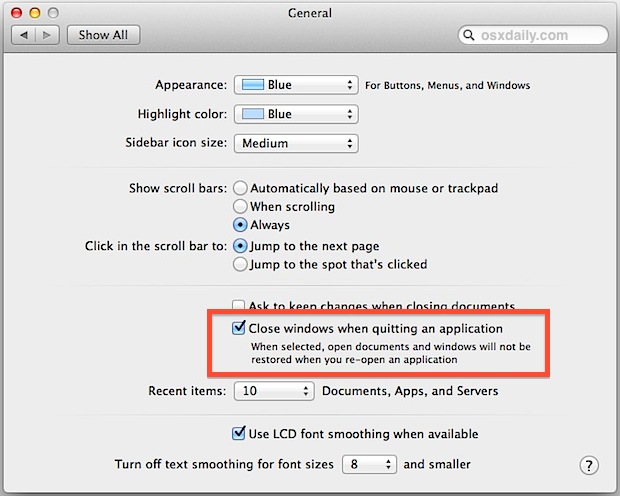
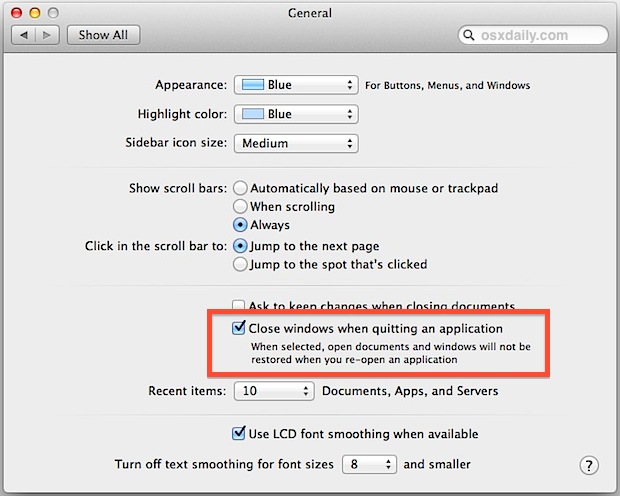
Die Beschreibung ist ziemlich erklärend „Wenn ausgewählt, werden geöffnete Dokumente und Fenster nicht wiederhergestellt, wenn Sie eine Anwendung erneut öffnen“. Dies führt dazu, dass sich Apps weniger wie iOS und eher wie ältere Versionen von Mac OS X und Windows verhalten, was gut oder schlecht sein kann, abhängig von Ihrer Meinung zur Wiederherstellung von Dokumenten und davon, ob Sie gerne nach Dingen im Dateisystem suchen oder nicht. Apple aktiviert diese Funktion standardmäßig in OS X und iOS, weil sie festgestellt haben, dass es viel hilfreicher ist, Dinge sofort dort fortzusetzen, wo Sie aufgehört haben, als durch Dateien zu jagen und zu picken, um zu dem zurückzukehren, was Sie getan haben.
Hinweis Die obigen Anweisungen sind spezifisch für OS X 10.8 und neuer. 10.7 verwendet nur einen etwas anderen Ansatz und die Einstellung heißt stattdessen „Windows wiederherstellen“. 10.8+ behandelt dieses Verhalten letztendlich viel besser und es wird dringend empfohlen, von 10.7 zu aktualisieren.
Wenn Sie alle Fenster automatisch schließen und die Fensterwiederherstellungsfunktion deaktivieren möchten, wird dringend empfohlen, das automatische Speichern allgemein aktiviert zu lassen oder es wieder einzuschalten, wenn Sie es irgendwann deaktiviert haben. Das automatische Speichern ist unglaublich vorteilhaft und verhindert, dass Sie Änderungen an Dokumenten verlieren, was noch wichtiger ist, wenn Dokumente nicht mehr automatisch neu geöffnet werden.
Beachten Sie, dass der ursprünglich empfohlene Trick „Option +Beenden“ umgekehrt wird, wenn Sie sich entscheiden, geöffnete Fenster immer zu schließen. Anstatt Fenster zu verwerfen, aktiviert die Verwendung von Befehlstaste + Wahltaste + Q selektiv die Fensterwiederherstellung pro Beenden.